- Sie wissen nicht, was Sie tun sollen, wenn Ihr PUBG-Emulator nicht funktioniert? Schauen Sie sich unsere folgenden Tipps an.
- Sie können beispielsweise Ihr Antivirenprogramm deaktivieren oder einfach eine alternative Wiedergabeoption auswählen.
- Da Sie bereits hier sind, besuchen Sie dies Die Schlachtfelder von PlayerUnknown für weitere Tipps.
- Setzen Sie auch ein Lesezeichen für unsere Emulator-Hub um ähnliche Lösungen und weitere Anleitungen zu finden.

Laden Sie das herunter und installieren Sie es jetzt Android-Emulator, um alle Ihre Lieblings-Handyspiele auf dem PC zu spielen. Hören Sie auf, sich um den niedrigen Akkustand Ihres Telefons zu kümmern, installieren Sie einfach diesen Emulator auf dem PC und beginnen Sie kostenlos zu spielen. Hier ist, was es tut:
- Lässt dich mehrere Spiele für mehrere Google Play-Konten spielen
- Eine erstklassige Spielleistung für Ihren PC
- Bietet eine hochgradig anpassbare Tastenbelegung für die beste Kontrolle im Spiel
spiele alle deine Favoriten
Handyspiele auf dem PC
Die Schlachtfelder von PlayerUnknown ist der Hit-Battle-Royale-Blast 'em up, der Multiplayer-Spiele auf Windows, Android, iOS und Konsolen im Sturm erobert hat.
Tencent hat sogar einen offiziellen Tencent Gaming Buddy PUBG-Emulator für Windows auf den Markt gebracht.
Das Emulator ermöglicht es Spielern, das kostenlos verfügbare Battlegrounds-Handy von PlayerUnknown unter Windows mit Tastatur und Maus zu spielen.
Tencent Gaming Buddy funktioniert jedoch nicht immer. Einige Benutzer haben angegeben, dass PUBG beim Laden in TGB bei 98 Prozent hängen bleibt.
Folglich können sie die Battlegrounds von PlayerUnknown mobil nicht mit dem Emulator spielen. Dies sind einige Auflösungen, die Tencent Gaming Buddy bei 98 Prozent feststecken könnten.
Wie behebe ich PUBG Tencent Gaming Buddy, wenn es nicht funktioniert oder installiert?
- Spielen Sie PUBG mobil mit einem anderen Android-Emulator
- Deaktivieren Sie die Antivirensoftware
- Wählen Sie Integrierte Grafik für TGB
- Löschen Sie den TEMP-Ordner
- Wählen Sie eine alternative Rendering-Option
1. Spielen Sie PUBG mobil mit einem anderen Android-Emulator

Denken Sie daran, dass der Tencent Gaming Buddy-Emulator nicht die stabilste Option für Spiele ist.
Aber du kann PUBG Mobile immer noch mit einem alternativen Android-Emulator spielen, bis TGB die Beta-Phase verlässt. LDPlayer ist einfach einer der besten Emulatoren für PUBG und ähnliches Android Spiele.
Nun, Sie müssen von Anfang an wissen, dass es viele Controller-Anpassungsoptionen enthält. Sie können sogar eine Verbindung herstellen eine maus und a Tastatur für eine bessere Kontrolle über das Spiel, das Sie spielen.
Darüber hinaus kann es kostenlos heruntergeladen werden und ist vollständig kompatibel mit Windows 10, also müssen Sie einfach Aktivieren Sie die Hardware-Virtualisierungstechnologie im BIOS, um die Software auszuführen.
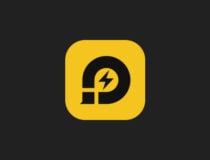
LD-Player
Funktioniert Ihr PUBG-Emulator nicht? Verwandeln Sie Ihren Computer mit LDPlayer in eine Spieleplattform!
2. Wählen Sie Integrierte Grafik für TGB

- Wähle aus Standard-Grafikprozessor ändern Option zum Öffnen der NVIDIA-Systemsteuerung.
- Klicken 3D-Einstellungen verwalten auf der linken Seite des NVIDIA-Systemsteuerungsfensters.
- Klicken Sie auf die Registerkarte Programmeinstellungen.
- Wählen Tencent Gaming Buddy im Dropdown-Menü Wählen Sie ein Programm zum Anpassen des Dropdown-Menüs.
- Wählen Sie dann die Integrierte Graphiken Option im Dropdown-Menü des bevorzugten Grafikprozessors.
- Drücken Sie die Anwenden Taste.
Einige Tencent Gaming Buddy-Benutzer mit NVIDIA-Grafikkarten haben bestätigt, dass die Auswahl der Integrierte Graphiken Option repariert den Emulator so, dass er PUBG lädt.
Benutzer können diese Option in der NVIDIA-Systemsteuerung auswählen, indem sie mit der rechten Maustaste auf den Desktop klicken und Mit dem Grafikprozessor ausführen auswählen.
3. Löschen Sie den TEMP-Ordner
- Öffne das Gewinn + X Menü durch Drücken der Windows-Taste + XTastaturkürzel.
- Klicken Lauf um das direkt darunter angezeigte Fenster zu öffnen.
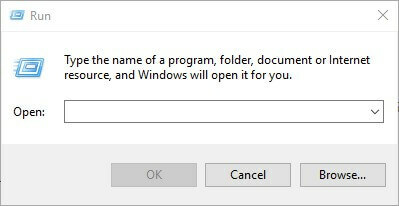
- Dann geben Sie ein %Temp% in Ausführen, und klicken Sie auf das OK Taste.
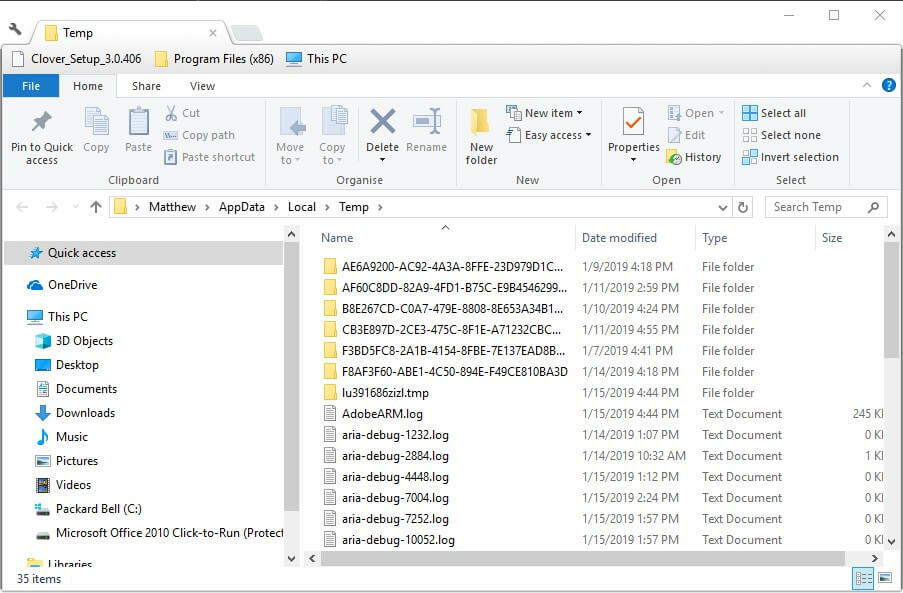
- Drücken Sie danach die Strg + A auf alles im Temp-Ordner klicken.
- Drücken Sie die Löschen um die ausgewählten Dateien zu löschen.
Das Löschen des TEMP-Ordners ist eine weitere Auflösung, mit der einige Benutzer TGB behoben haben.
Durch das Löschen von Dateien im TEMP-Ordner wird auch ein TxGameDownload-Unterordner gelöscht. So können Benutzer den TEMP-Ordner in Windows 10 löschen.
4. Deaktivieren Sie die Antivirensoftware
- Klicken Sie mit der rechten Maustaste auf die Taskleiste, um auszuwählen Taskmanager.
- Wähle aus Anlaufen Registerkarte im Task-Manager-Fenster.
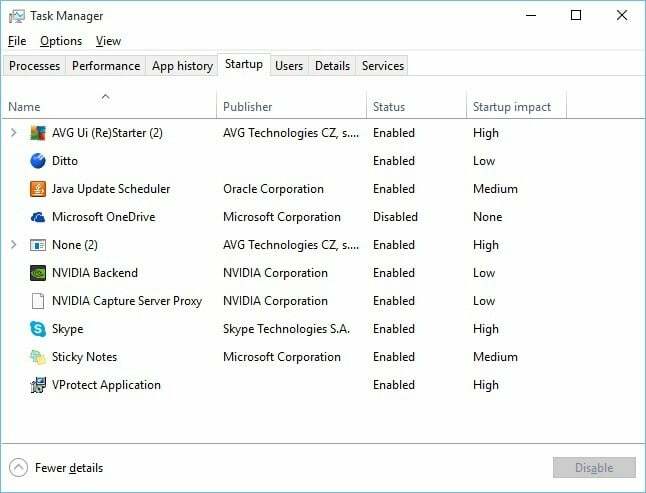
- Wählen Sie das Antivirus-Dienstprogramm auf der Registerkarte Start aus und drücken Sie dann die Deaktivieren Taste.
- Starten Sie Windows neu, nachdem Sie das Antivirenprogramm aus dem Startvorgang entfernt haben. Starten Sie dann Tencent Gaming Buddy, um PUBG zu spielen.
Der nicht funktionierende Tencent Gaming Buddy PUGB-Emulator kann an einer Antivirensoftware liegen. Einige Antivirenprogramme identifizieren den TGB-Emulator möglicherweise als Malware, die ansonsten ein falsch positives Ergebnis ist.
Daher kann das Ausschalten eines Antivirenprogramms durch Klicken mit der rechten Maustaste auf das Taskleistensymbol und Auswahl einer Deaktivierungs- oder Deaktivierungsoption den PUBG-Emulator reparieren.
Manchmal reicht es jedoch nicht immer völlig aus, den Antivirenschutz auszuschalten.
Versuchen Sie in diesem Fall, die Antivirensoftware aus dem Systemstart zu entfernen, damit sie beim Starten von Tencent Gaming Buddy nicht ausgeführt wird. Verwenden Sie in dieser Hinsicht einfach die obigen Schritte.
Eine andere Möglichkeit besteht darin, eine andere Antivirenlösung zu verwenden. Vipre stört Ihr System nicht und bietet vollständigen Schutz vor allen neu auftretenden Bedrohungen.
⇒ Holen Sie sich Bullguard
Windows-Taste oder -Taste funktioniert nicht? Verlassen Sie sich darauf, dass wir das Problem sofort lösen!
5. Wählen Sie eine alternative Rendering-Option

PUBG wird in Tencent Gaming Buddy möglicherweise nicht geladen, wenn Benutzer den Emulator mit einer ausgewählten inkompatiblen Spiel-Engine-Einstellung verwenden.
Daher kann die Auswahl einer alternativen Rendering-Option in TGB den Emulator reparieren. Klicken Sie dazu auf die Menüschaltfläche oben rechts im TGB-Fenster, um auszuwählen die Einstellungen > Motor.
Dann können Benutzer vier alternative OpenGL- und DirectX-Optionen auswählen. Wenn Sie sich nicht sicher sind, was Sie auswählen sollen, versuchen Sie, alle Optionen auszuwählen.
Benutzer müssen eine der drei alternativen Optionen auswählen und den Emulator dreimal neu starten.
Wie Sie oben gesehen haben, gibt es ein paar einfache Dinge zu tun, wenn Tencent Gaming Buddy nicht installiert wird. Sie können sie auch bei folgenden Problemen anwenden:
- PUBG-Emulator funktioniert nicht – Wenn dies auch Ihr Problem ist, stellen Sie sicher, dass Sie die Antivirensoftware deaktivieren. Es könnte zu aufdringlich sein und den Emulator selbst stören.
- Die Installation von Tencent Gaming Buddy reagiert nicht – Wenn Sie von diesem Problem gestört werden, zögern Sie nicht, einen anderen Android-Emulator in Betracht zu ziehen.
- Tencent Gaming Buddy funktioniert nicht – Haben Sie schon von LDPlayer gehört? Probieren Sie es aus und Sie werden sehen, dass das Spielen eines Android-Spiels auf Ihrem PC wirklich fesselnd und fehlerfrei sein kann.
- Tencent Gaming Buddy-Fehlerbericht – Wenn Sie eine Fehlermeldung erhalten, ist der schnellste Tipp das Zurücksetzen.
- PUBG-Emulator funktioniert nach Update nicht not – Wenn Sie dieses Problem beheben möchten, sollten Sie den TEMP-Ordner so schnell wie möglich löschen.
Nr. des Herausgeberste: Dieser Beitrag wurde ursprünglich veröffentlicht in Januar 2019 und wurde seitdem im Oktober 2020 für Frische, Genauigkeit und Vollständigkeit überarbeitet und aktualisiert.

![Rules of Survival unterstützt derzeit keinen Emulatorfehler [FIX]](/f/62d0c562ef7396bcad8d8f3c2c0578d3.jpg?width=300&height=460)
![Emulieren und spielen Sie Lineage 2 Revolution auf Ihrem PC [2019 GUIDE]](/f/6eced9d06a9d6b35c39de0c7d33c986c.jpg?width=300&height=460)